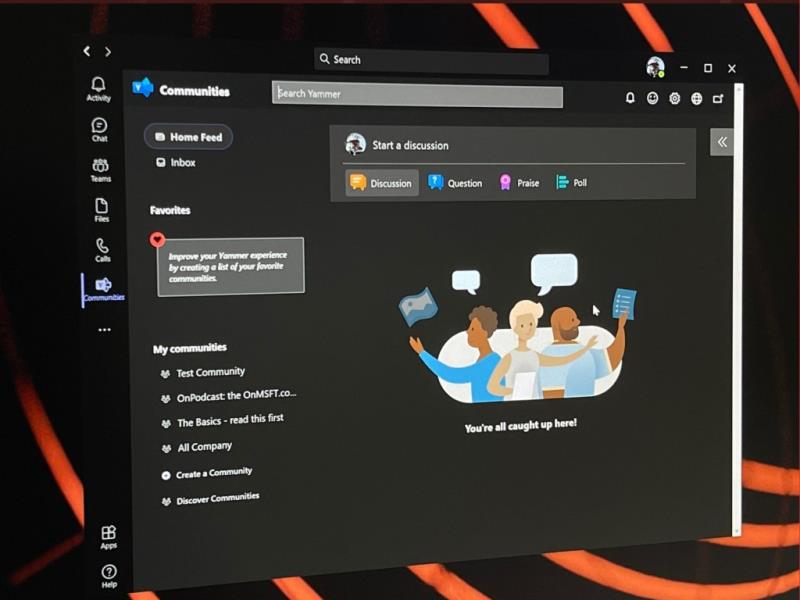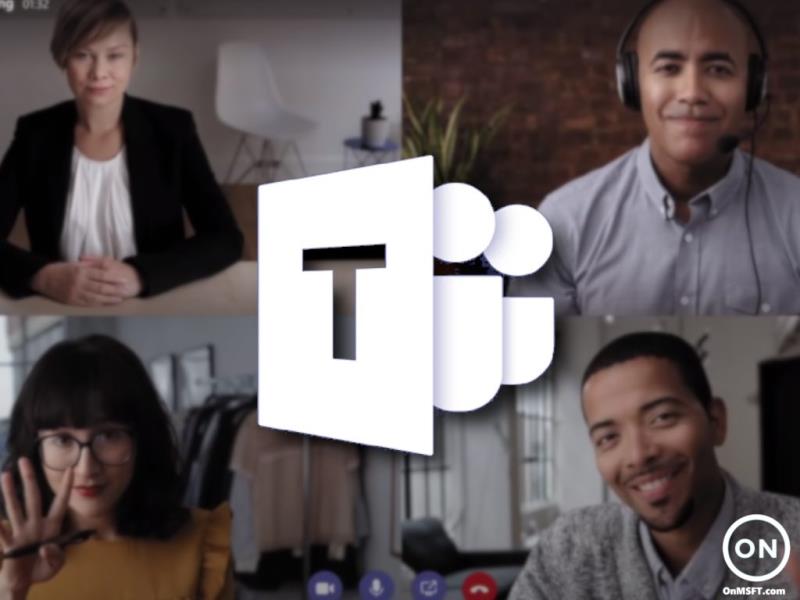Salah satu cara untuk tetap efisien selama rapat adalah mencoba menggunakan pintasan keyboard. Kami telah mengumpulkan favorit kami untuk Anda di artikel ini.
- Buka Obrolan: Ctrl+2
- Buka Tim: Ctrl+3
- Buka Kalender: Ctrl+4
- Terima panggilan video Ctrl+Shift+A
- Terima panggilan audio Ctrl+Shift+S
- Tolak panggilan Ctrl+Shift+D
- Mulai panggilan audio Ctrl+Shift+C
Jika Anda pernah berada dalam rapat Microsoft Teams, Anda pasti tahu betapa sibuknya berbagai hal. Nah, salah satu cara agar tetap efisien saat rapat adalah dengan mencoba menggunakan pintasan keyboard . Pintasan keyboard ini dapat membantu Anda bekerja lebih cepat, menghemat beberapa klik dan menyeret mouse Anda. Kami telah mengumpulkan beberapa pintasan Tim Microsoft Windows 10 favorit kami untuk Anda di bawah ini.
Berkeliling Teams
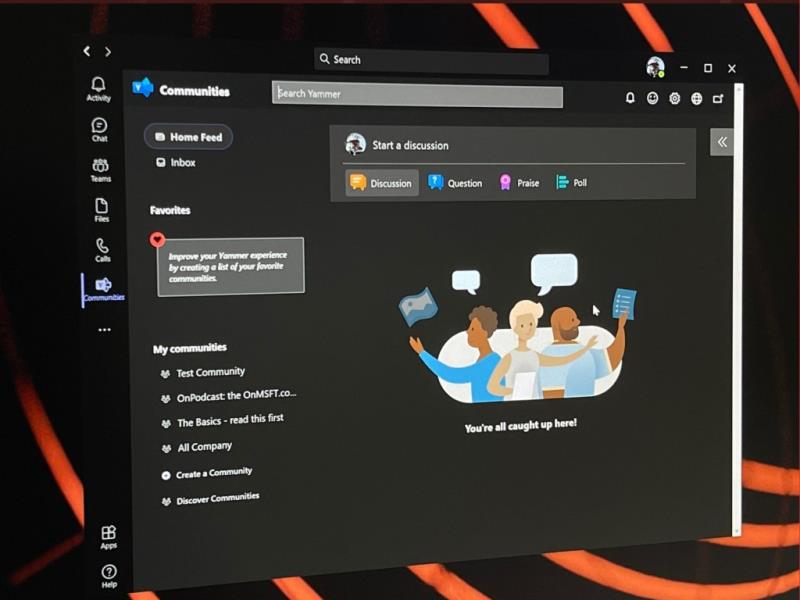
Kami akan mulai terlebih dahulu dengan beberapa pintasan paling umum untuk navigasi. Pintasan ini memungkinkan Anda menjelajahi Teams dengan lebih mudah, tanpa perlu mengklik hal-hal seperti aktivitas, obrolan, atau kalender saat Anda sedang melakukan panggilan. Bagaimanapun, itu adalah beberapa area paling umum yang mungkin Anda tuju selama rapat. Lihat tabel di bawah ini untuk lebih lanjut.
| Tugas |
Pintasan di Desktop |
Pintasan di Web |
| Buka Aktivitas |
Ctrl+1 |
Ctrl+Shift+1 |
| Buka Obrolan |
Ctrl+2 |
Ctrl+Shift+2 |
| Tim Terbuka |
Ctrl+3 |
Ctrl+Shift+3 |
| Buka Kalender |
Ctrl+4 |
Ctrl+Shift+4 |
| Panggilan Terbuka |
Ctrl+5 |
Ctrl+Shift+5 |
| Buka File |
Ctrl+6 |
Ctrl+Shift+6 |
Ingatlah bahwa pintasan ini hanya berfungsi jika Anda menggunakan konfigurasi default di aplikasi desktop Teams. Jika Anda telah mengubah urutannya, urutannya akan bergantung pada bagaimana urutannya muncul.
Menavigasi rapat dan panggilan
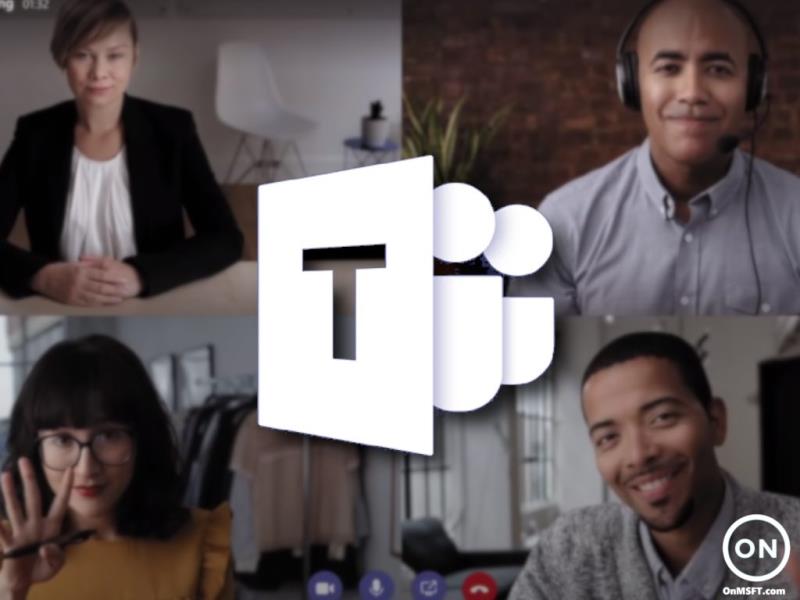
Selanjutnya, kita akan beralih ke beberapa cara Anda dapat menavigasi rapat dan panggilan dengan keyboard Anda. Ini adalah pintasan keyboard paling penting yang ingin kami sebutkan. Dengan ini, Anda dapat menerima dan menolak panggilan, membisukan panggilan, beralih video, mengontrol sesi berbagi layar, dan banyak lagi. Sekali lagi, kami telah mengumpulkan beberapa favorit kami ke dalam tabel di bawah ini. Ini bekerja di kedua aplikasi desktop, serta web.
| Tugas |
Pintasan di Desktop |
Pintasan di Web |
| Terima panggilan video |
Ctrl+Shift+A |
Ctrl+Shift+A |
| Terima panggilan audio |
Ctrl+Shift+S |
Ctrl+Shift+S |
| Tolak panggilan |
Ctrl+Shift+D
|
Ctrl+Shift+D |
| Mulai panggilan audio |
Ctrl+Shift+C |
Ctrl+Shift+C |
| Mulai panggilan video |
Ctrl+Shift+U |
Ctrl+Shift+U |
| Beralih bisu |
Ctrl+Shift+M |
Ctrl+Shift+M |
| Alihkan video |
Ctrl+Shift+O |
T/A |
| Terima berbagi layar |
Ctrl+Shift+A |
T/A |
| Alihkan keburaman latar belakang |
Ctrl+Shift+P |
T/A |
| Terima orang dari pemberitahuan lobi |
Ctrl+Shift+Y |
T/A |
| Angkat atau turunkan tanganmu |
Ctrl+Shift+K |
Ctrl+Shift+K |
Meskipun kami hanya berfokus pada beberapa pintasan, kami ingin mengingatkan Anda bahwa kami memiliki koleksi lengkap pintasan Microsoft Teams di sini . Pintasan tersebut mencakup perpesanan, serta navigasi umum. Microsoft bahkan memiliki daftar lengkap di situs webnya sendiri , bersama dengan langkah-langkah tentang bagaimana Anda dapat memanfaatkan pintasan untuk keuntungan Anda sendiri.
Kami membantu Anda!
Ini hanyalah salah satu dari banyak panduan yang telah kami tulis tentang Microsoft Teams. Anda dapat melihat pusat berita Microsoft Teams kami untuk informasi lebih lanjut. Kami telah membahas banyak topik lain, mulai dari menjadwalkan rapat , merekam rapat , mengubah setelan peserta , dan banyak lagi. Seperti biasa, kami juga mengundang Anda untuk menggunakan bagian komentar kami di bawah ini jika Anda memiliki saran dan tip dan trik sendiri untuk Teams.